
Đang tải...

Đang tải...
Cách chụp màn hình iPad Pro, Air là một trong những thao tác đơn giản nhưng mang lại nhiều lợi ích. Cách này sẽ giúp bạn dễ dàng lưu giữ những khoảnh khắc quan trọng, chia sẻ thông tin, hoặc ghi lại các hướng dẫn từ màn hình của mình. Việc biết cách chụp ảnh màn hình trên iPad không có nút home hoặc có là một cách nhanh chóng và đơn giản sẽ giúp tiết kiệm thời gian và nâng cao trải nghiệm sử dụng. Trong bài viết này, Fvsale sẽ mang đến những thao tác đơn giản cho đến những mẹo nhỏ giúp bạn thực hiện điều này một cách thuận tiện nhất.
Không chỉ 1 mà Fvsale còn chia sẻ nhiều cách chụp màn hình iPad cho bạn lựa chọn. Từng bước chi tiết sẽ được đề cập trong nội dung sau.
Để chụp màn hình iPad Pro, Air mà không cần sử dụng nút bấm vật lý, bạn có thể áp dụng cử chỉ vuốt đơn giản.
Bước 1: Mở ứng dụng Cài đặt (Settings) trên iPad của bạn.
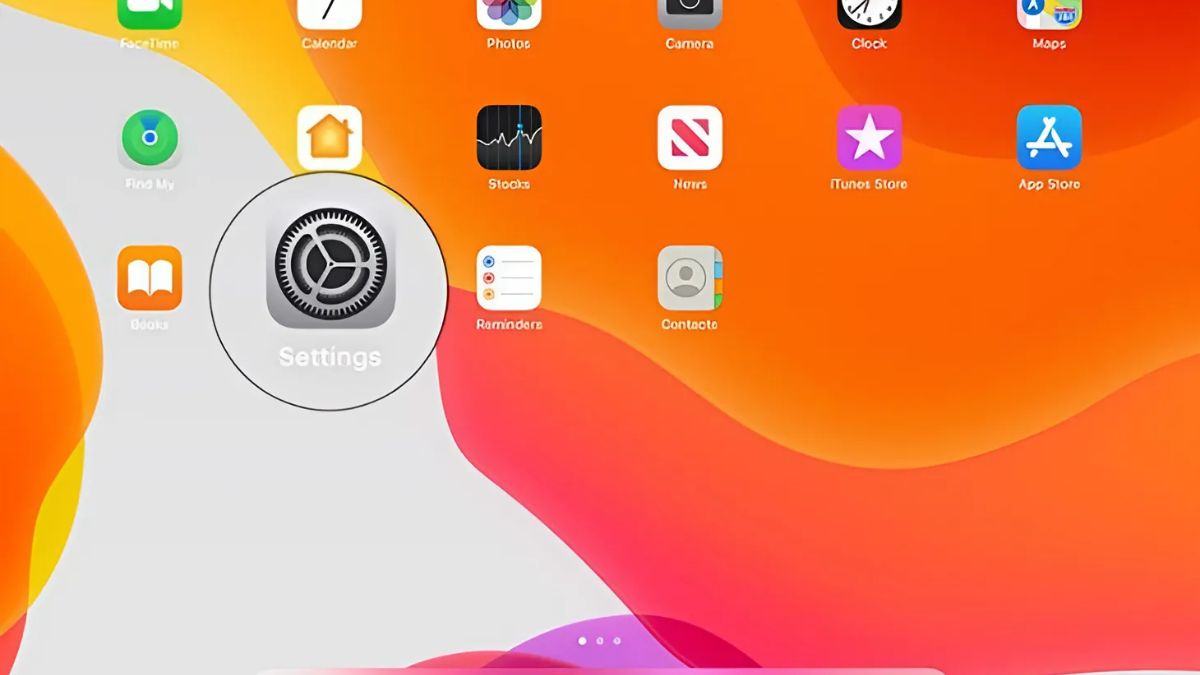
Chỉ cần vuốt màn hình là đã chụp được màn hình
Bước 2: Chọn menu “Chung” (General). Tiếp theo, cuộn xuống và chọn “Cử chỉ” (Gestures). Đây là nơi bạn sẽ thực hiện các điều chỉnh cần thiết để thiết lập cử chỉ vuốt cho việc chụp màn hình.
Bước 3: Trong menu “Cử chỉ”, bạn sẽ thấy một tùy chọn có tên là “Cho phép ngón tay vuốt góc” (Allow Finger to Swipe From Corner) và hãy bật nó lên.
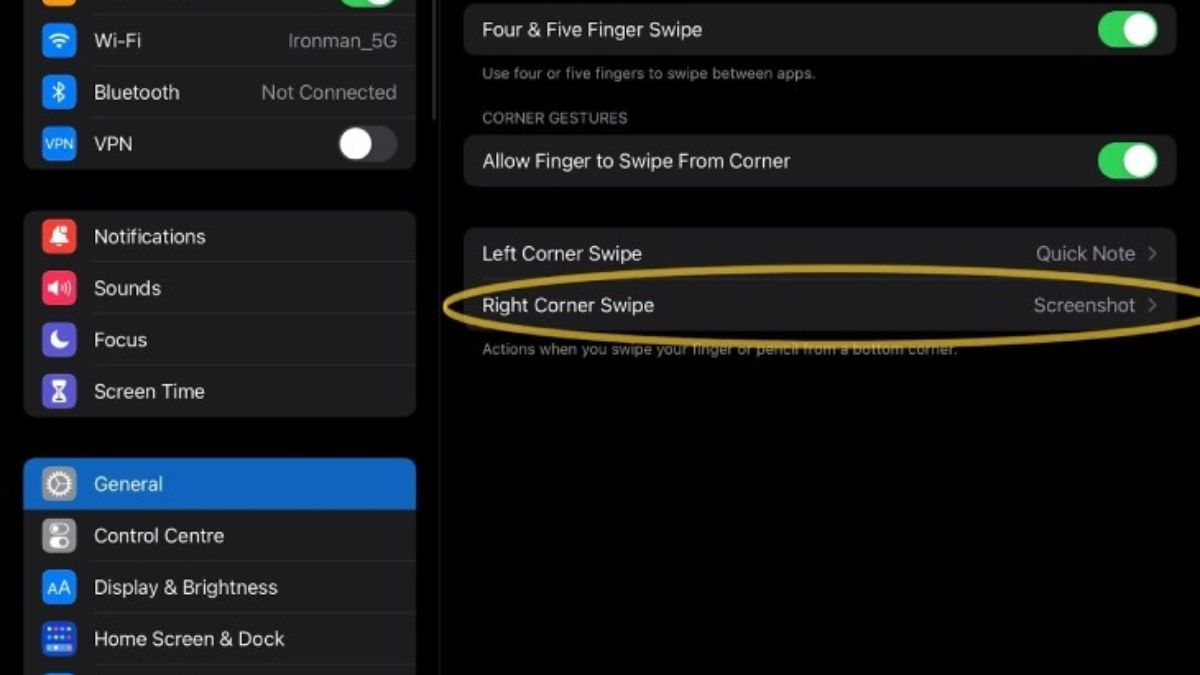
Để thực hiện cách chụp ảnh màn hình trên iPad bằng AssistiveTouch, bạn có thể làm theo các bước chi tiết sau đây:
Bước 1: Bạn có thể chọn vào mục cảm ứng để bắt đầu mở ngay trợ năng nút Home ảo cho iPad.
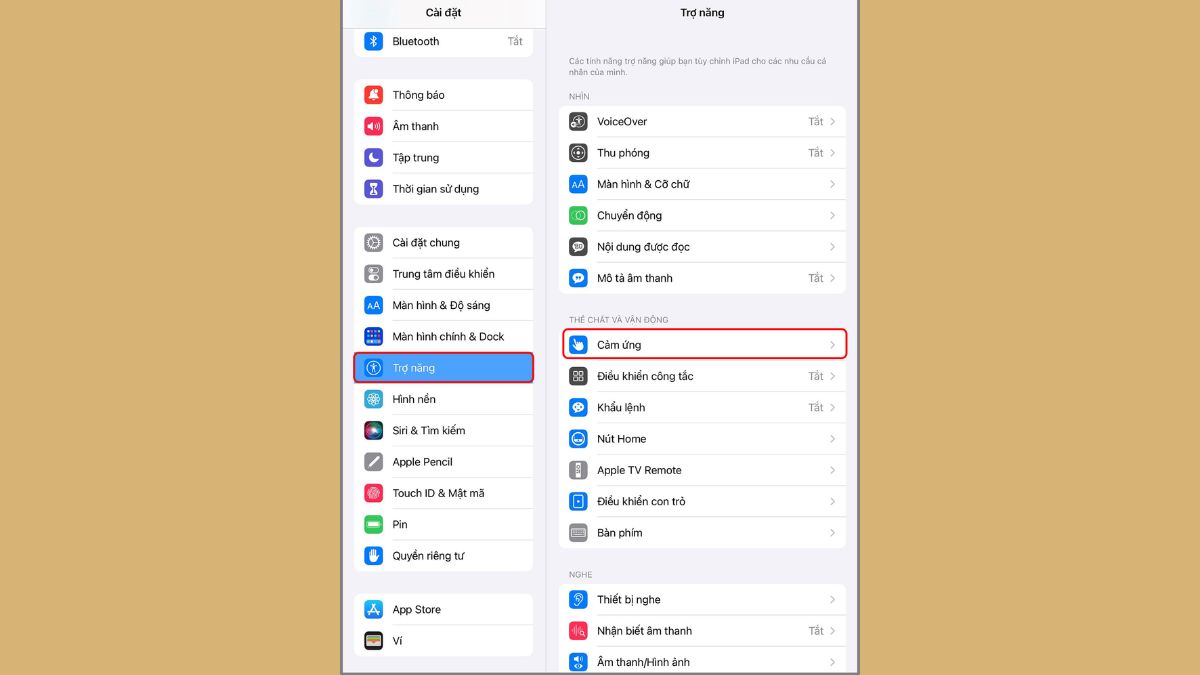
Sử dụng nút Home ảo để chụp hình
Bước 2: Sau đó bật tính năng AssistiveTouch lên. Khi AssistiveTouch đã được bật, bạn sẽ thấy một biểu tượng tròn nhỏ xuất hiện trên màn hình. Nhấn vào biểu tượng hình tròn hiện trên màn hình để mở menu điều khiển.
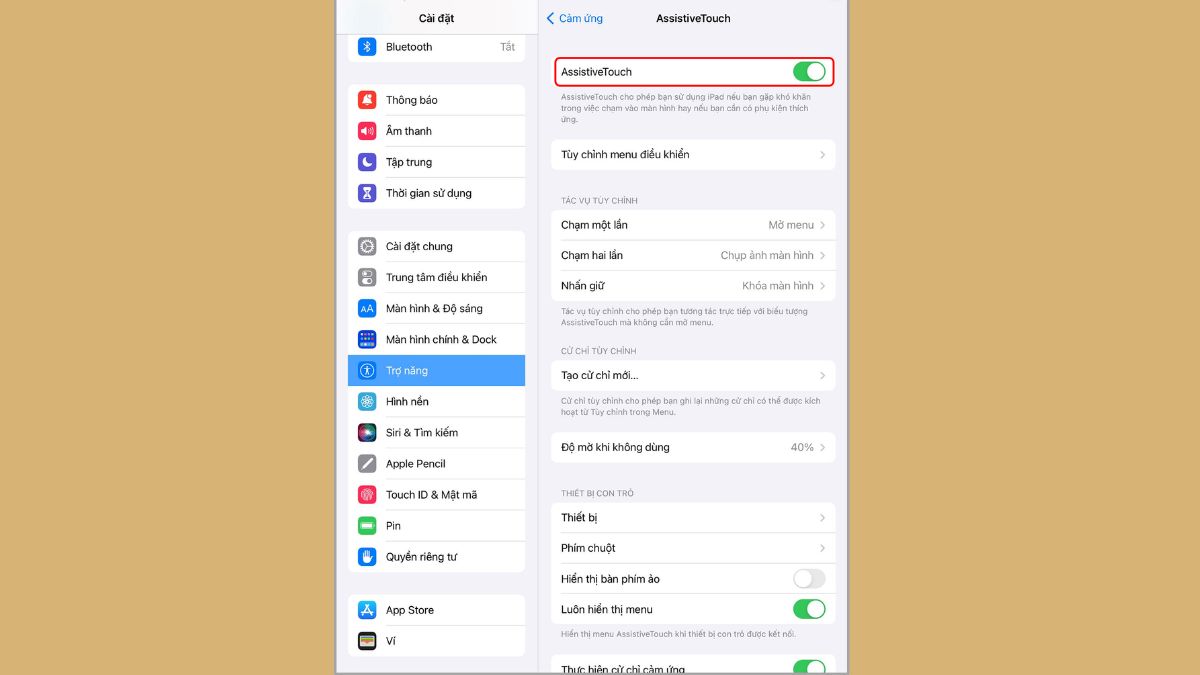
Bước 3: Trong menu AssistiveTouch, chọn Thiết bị để mở các tùy chọn điều khiển liên quan đến thiết bị.
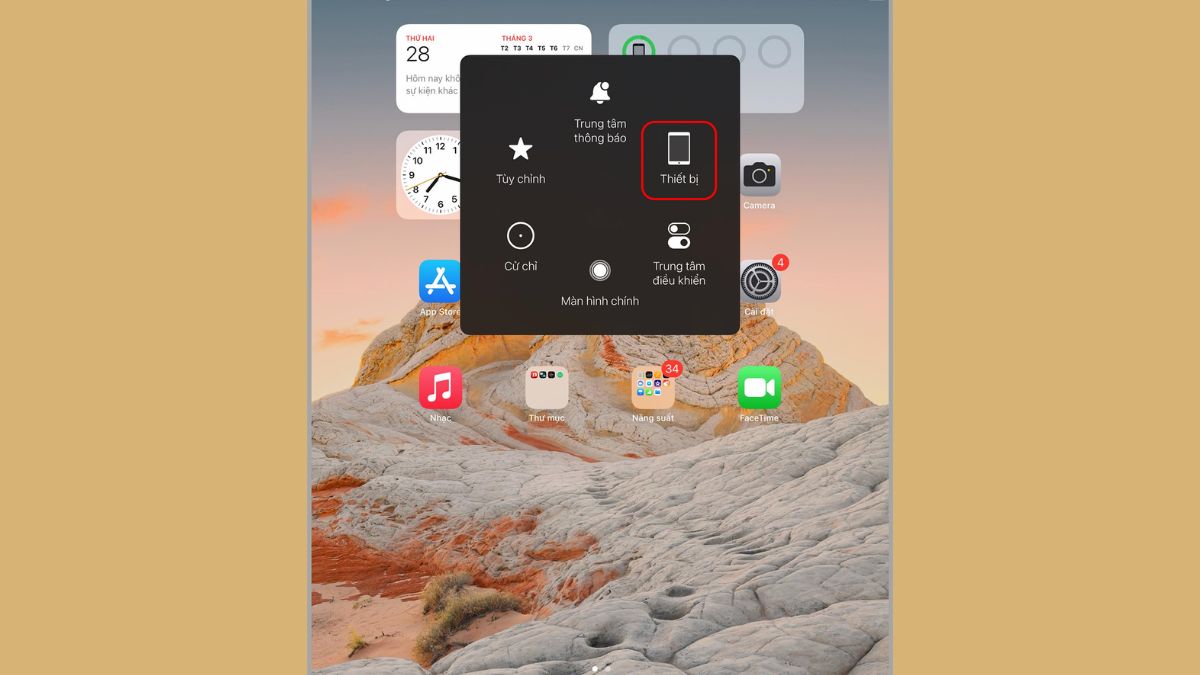
Chọn vào mục thiết bị để mở menu
Bước 4: Chọn vào mục “Thêm".
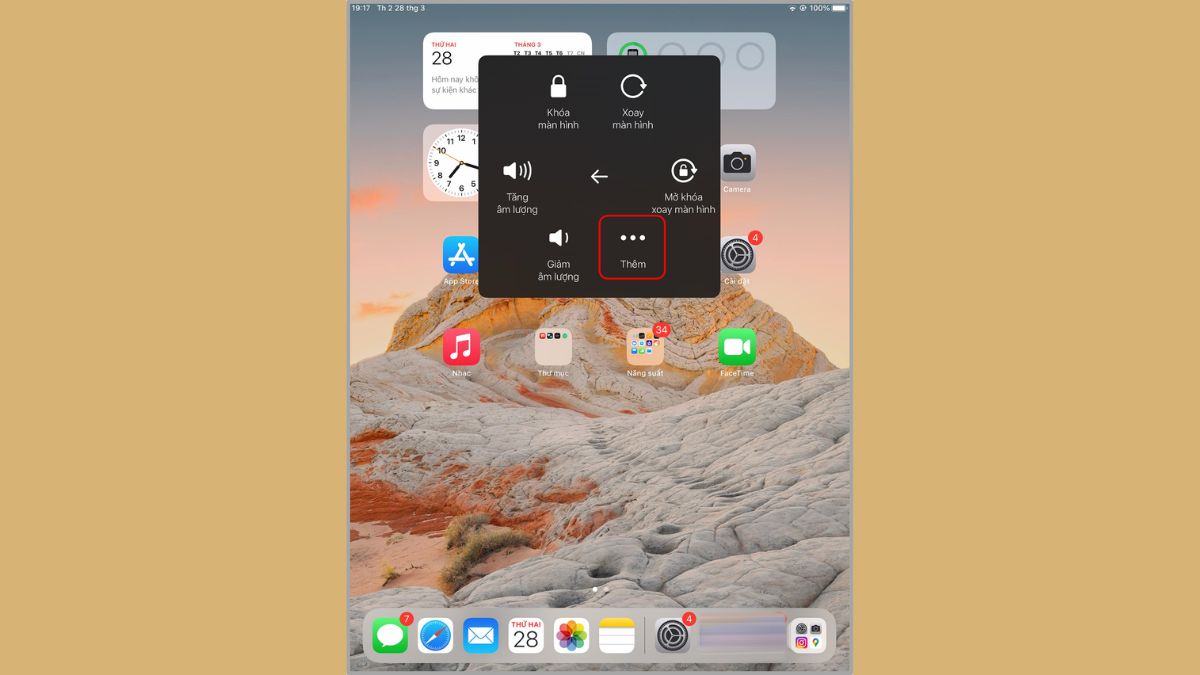
Bước 5: Rồi nhấp vào “Chụp ảnh màn hình”. Màn hình hiện tại sẽ được chụp lại ngay lập tức và lưu vào thư viện ảnh của bạn. Vậy là bạn đã có thể thực hiện cách chụp màn hình iPad không có nút home rất nhanh chóng chỉ trong vài giây.
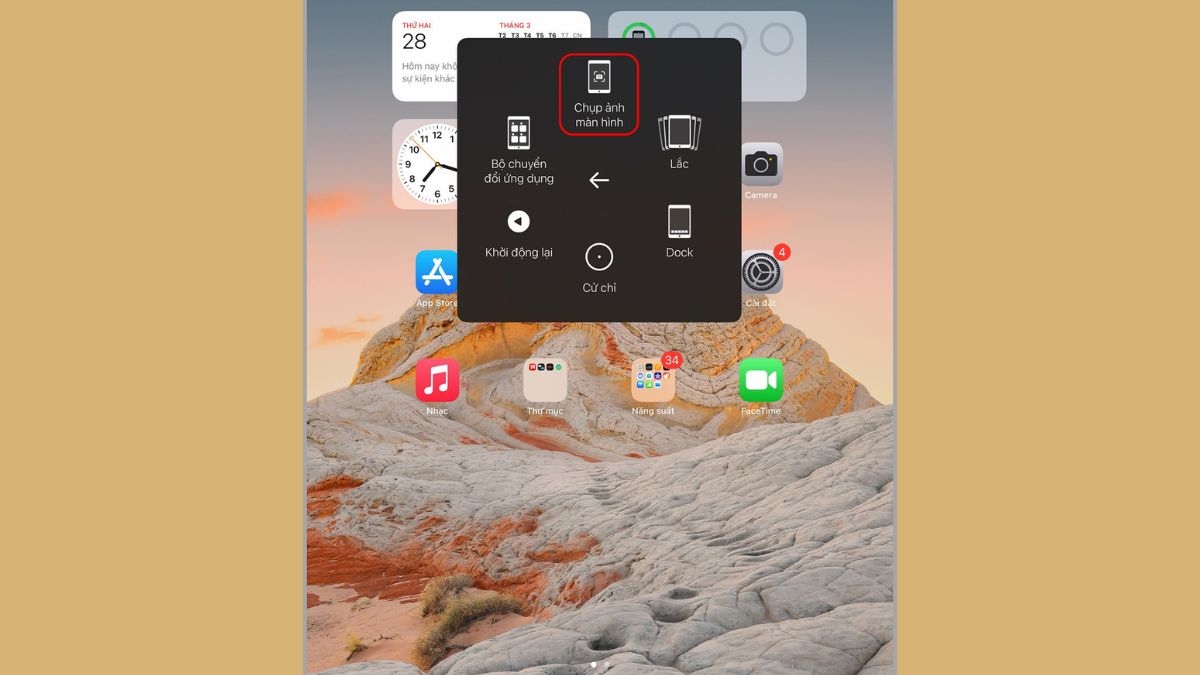
Chọn mục chụp màn hình hiện trên màn hình
Để chụp màn hình trên iPad bằng tổ hợp phím, bạn có thể áp dụng phương pháp phù hợp với loại iPad bạn đang sử dụng. Nếu iPad của bạn có nút Home, chỉ cần thực hiện theo cách chụp màn hình iPad có nút Home bằng cách nhấn đồng thời nút nguồn và nút Home.
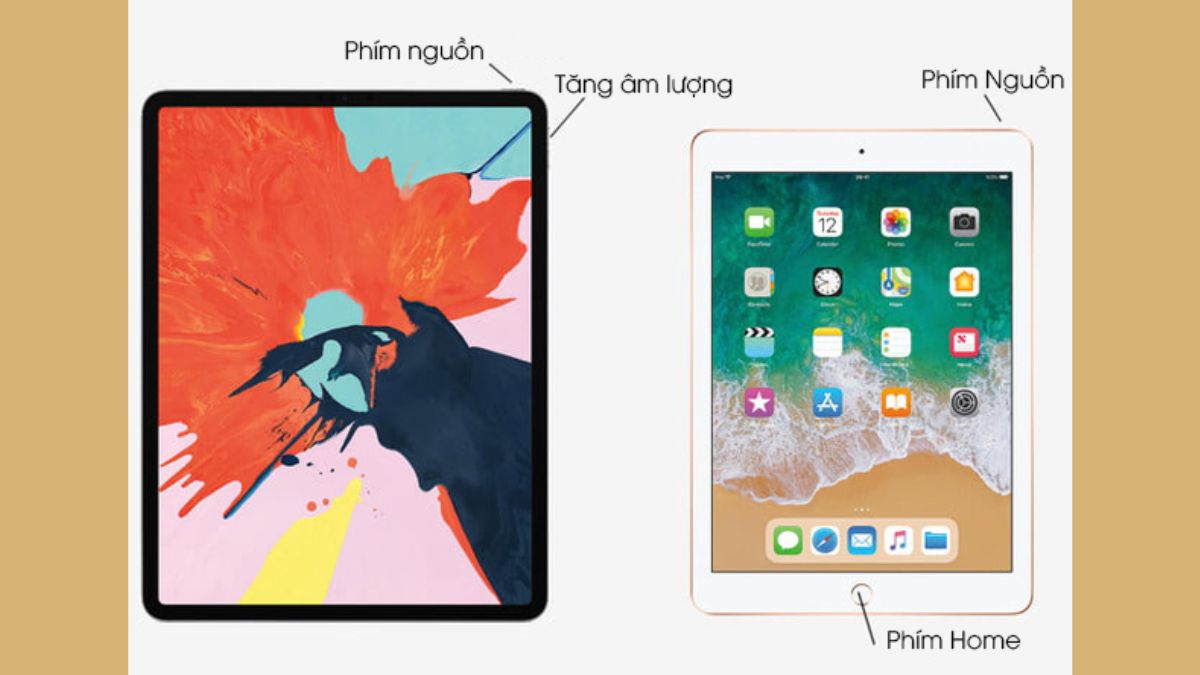
Ngược lại, nếu thiết bị của bạn không có nút Home vật lý thì có thể sử dụng đồng thời nút nguồn và phím tăng âm lượng. Cách chụp màn hình trên iPad Pro, Air này cũng có thể chụp lại giao diện hiện tại và tự động lưu vào thư viện ảnh của bạn. Ngoài ra, bạn còn có thể thực hiện các thao tác được Fvsale đề cập ở mục trên về cách chụp màn hình iPad.
Để tìm ảnh đã chụp màn hình iPad, bạn có thể theo dõi các cách làm sau đây rất đơn giản và dễ hiểu:
Bước 1: Truy cập vào ứng dụng Ảnh (Photos) trên iPad của bạn. Đây là nơi tất cả các ảnh và video của bạn được lưu trữ.
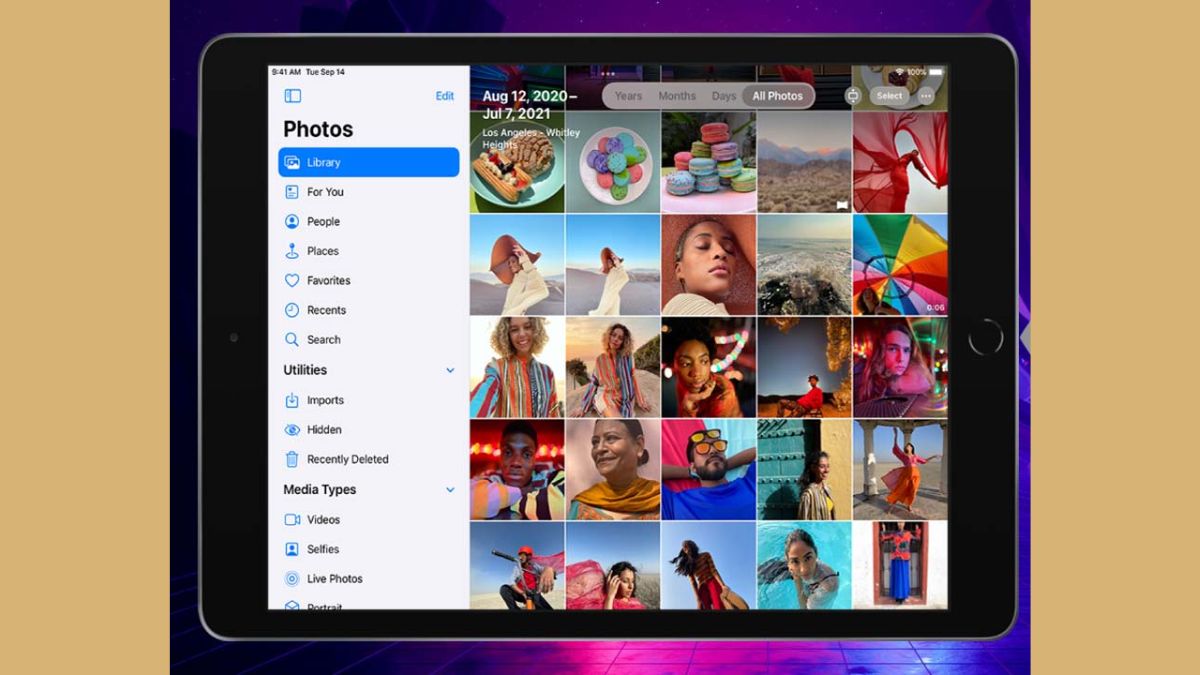
Vào album ảnh để tìm ảnh chụp màn hình
Bước 2: Trong giao diện chính của ứng dụng Ảnh, hãy tìm và chọn album có tên “Ảnh chụp màn hình (Screenshots)”.
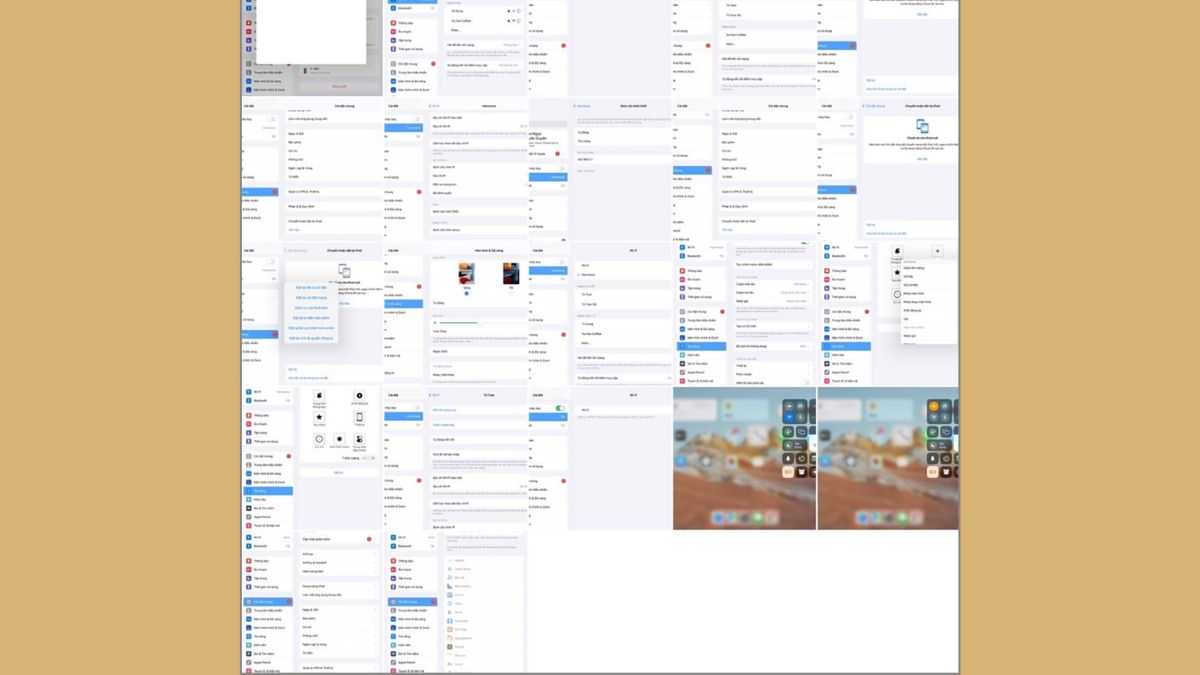
Bước 3: Tìm hình ảnh trong album này vì nó được tự động tạo ra và chứa tất cả các ảnh màn hình bạn đã chụp.
Với những chia sẻ trên, hy vọng bạn đã nắm vững cách chụp màn hình iPad không có nút Home hoặc có một cách nhanh chóng và hiệu quả nhất. Việc sử dụng cách chụp ảnh màn hình trên iPad công cụ đắc lực trong công việc, học tập và chia sẻ thông tin. Hãy theo dõi những thông tin về máy tính từ Fvsale mỗi ngày để có thêm mẹo tận dụng tối đa tính năng trên thiết bị điện tử nhé!





